Lezen is een van de belangrijkste activiteitenmet internet. Degenen die van lezen op hun iPhone, iPod touch of iPad houden, zouden op de hoogte zijn van de handige functie 'Reader' van Mobile Safari die snel de huidige webpagina ontdoen van opdringerige elementen zoals menu's of advertenties voor rommelvrij lezen. Als u op zoek bent naar een manier om vergelijkbare functionaliteit te krijgen in een andere browser, laten we zeggen Chrome, of op een ander mobiel platform naast iOS, zoals Android of Windows Phone, probeer dan de bookmarklet 'Lees nu' van Readability. Net als de Reader-functie in Safari voor iOS, scrubt het 'webpagina's met afleidingen' en biedt het een handigere instelling voor het lezen van langere artikelen en blogberichten. In deze handleiding laten we u zien hoe u het kunt laten werken met Chrome voor mobiele apparaten. Laten we er meteen aan beginnen.
Start eerst uw webbrowser en navigeernaar de Bookmarklet-pagina van de leesbaarheid. Hier vindt u de bookmarklet die is gekoppeld aan de afbeelding 'Nu lezen'. Als u nu een desktopbrowser gebruikt, kunt u de bookmarklet eenvoudig naar de bladwijzer of favorietenbalk slepen.
Voor mobiele browsers moet u het kopiërenJavascript-code van de bookmarklet en maak er handmatig een bookmark mee aan. Als u Chrome voor mobiele apparaten gebruikt, zoals in dit voorbeeld, tikt u op de afbeelding 'Nu lezen' en selecteert u 'Koppelingsadres kopiëren' in het menu dat volgt. Dit kopieert de bijbehorende JavaScript-code naar het klembord.

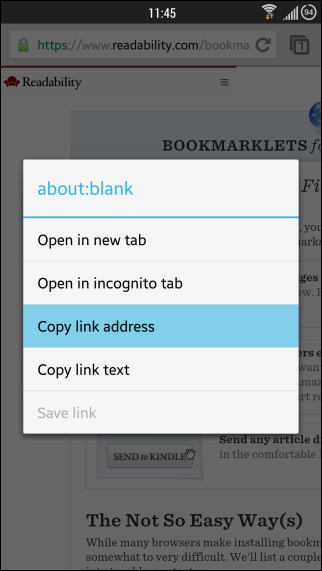
Om een bladwijzer te maken met de code die u zojuist hebtgekopieerd, tikt u op de knop Menu gevolgd door het pictogram 'Ster' rechtsboven. Geef in het volgende scherm een aangepaste naam op voor de bladwijzer (ik heb ‘Readit’ gebruikt) en plak de JavaScript-code in het URL-veld. Nadat je dat hebt gedaan, tik je op 'Opslaan' om de nieuw gemaakte bookmarklet op te slaan.
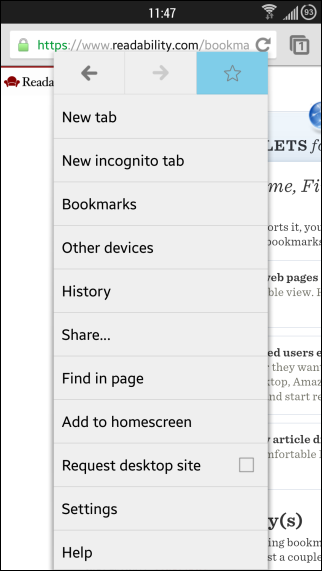
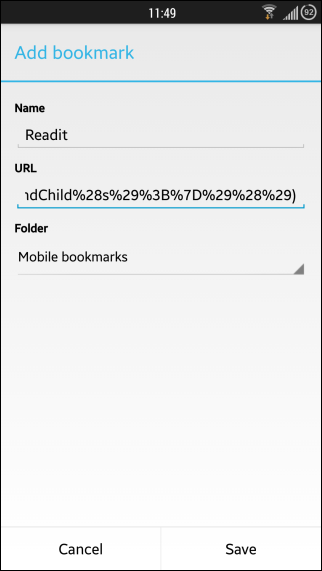
Zodra dat is gebeurd, is het gebruik van de bookmarklet eeneenvoudige zaak. Wanneer u zich op een webpagina bevindt waarop u de bookmarklet wilt gebruiken, voert u de aangepaste naam in die u hebt opgegeven voor de bookmark (‘Readit’, in dit voorbeeld) en drukt u op Enter.

U hoeft niet elke keer de hele naam te typen; kunt u een paar letters invoeren en de bladwijzer selecteren uit de realtime resultaten die Chrome onder de URL-balk toont.
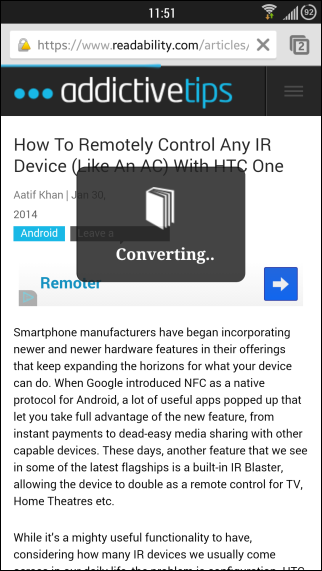
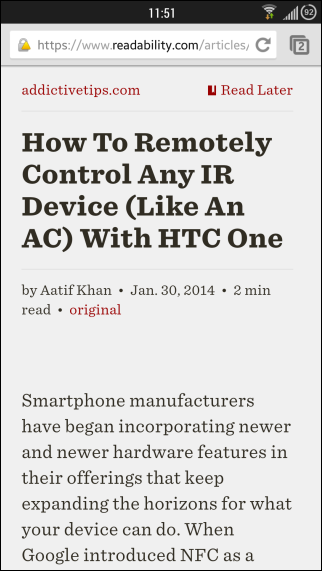
Na enkele seconden conversie wordt debookmarklet laadt de site die u momenteel bekijkt in Leesbaarheid voor eenvoudig lezen, en als u een Leesbaarheid-gebruiker bent, kunt u op ‘Later lezen’ tikken voor offline toegang op een later tijdstip.
[via Lifehacker]






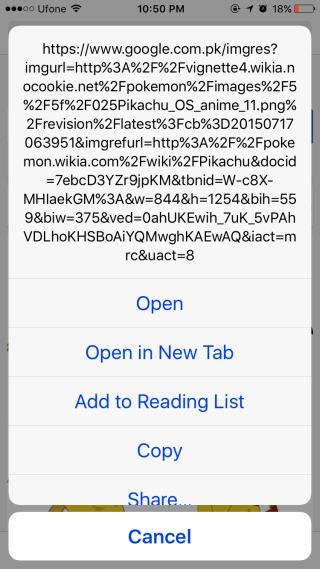





Comments